このガイドでは、Microsoft Teamsのトランスクリプトの変革力をご紹介します。トランスクリプトは、発言されたすべての単語を記録するだけでなく、ScreenAppのTeams Transcriber Toolを通じて話者識別やキーワード検索などの機能も提供するツールです。
Microsoft Teamsの会議の特定のセグメントをリプレイしたり、重要な瞬間に一時停止して詳細を完全に把握したりしたいと思ったことはありませんか?あらゆる発言を再検討し、重要な要素を分析し、議論の重要な部分を簡単に共有できることを想像してみてください。ここで、Teamsのトランスクリプトの機能が役立ち、会議の本質を捉え直すための重要なリソースとして機能します。
この包括的なガイドは、Microsoft Teamsでトランスクリプトにアクセスして利用するプロセスをわかりやすくすることを目的としています。これにより、必死にメモを取る必要がなくなり、自動文字起こし技術の利点を活用できる、明確なステップバイステップのアプローチを提供します。
必須の準備
- 文字起こしの有効化: この重要なステップは、トランスクリプトにアクセスするための入り口です。管理者の場合、このオプションはTeams管理センターの「会議ポリシー」で有効にできます。一般ユーザーは、会議のスケジュール時に「会議オプション」でこの設定を見つけることができます。
- 会議の録画: トランスクリプトは単独で使用できますが、会議の録画と組み合わせると、エクスペリエンスが大幅に向上します。会議を録画して追加のコンテキストを取得することをお勧めします。これにより、書き起こされたトランスクリプトが補完されます。
トランスクリプトへのアクセス:ステップバイステップガイド
- 会議チャット経由: Teamsカレンダーで会議チャットに移動することから始めます。会議が終了したら、「会議が終了しました」という通知を探します。これにはトランスクリプトへのリンクが含まれています。このリンクをクリックすると、トランスクリプトの概要が表示され、ダウンロードするオプションも表示されます。
- 代替方法: トランスクリプトにアクセスするもう1つの方法は、チャットヘッダーの横にある3つのドットをクリックし、「トランスクリプトを表示」を選択することです。この方法では、Teamsインターフェイス内のトランスクリプトへの簡単なパスが提供されます。
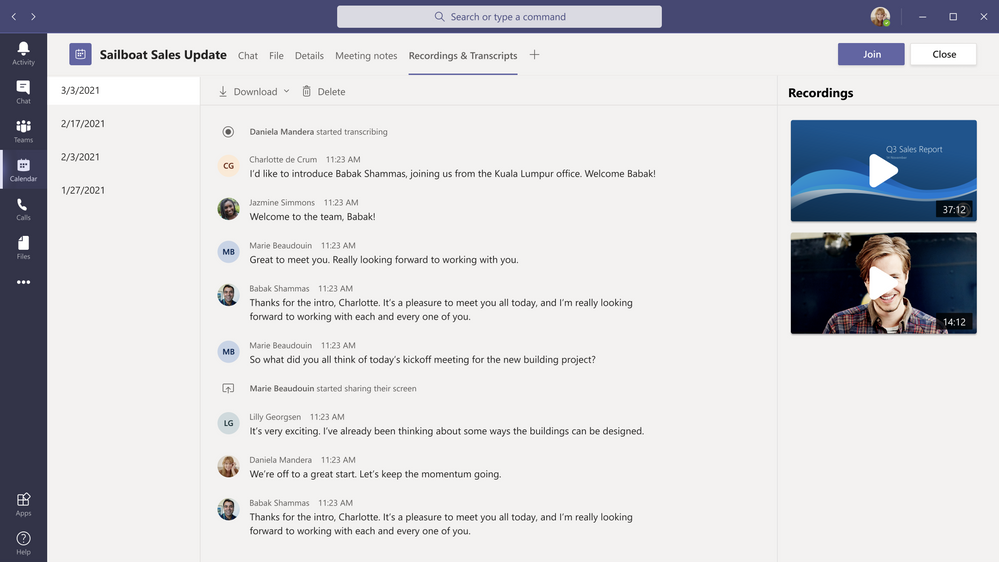
トランスクリプトのダウンロード:形式オプション
トランスクリプトをダウンロードする際には、いくつかの形式を選択できます。
- .Copy(編集可能な形式): この形式は、トランスクリプトを編集したり、カスタマイズ可能な形式で共有したりする場合に最適です。
- .vtt(ビデオ同期): サードパーティのソフトウェアでテキストをビデオ録画と同期させて、マルチメディア体験を向上させる場合は、この形式を選択してください。
ScreenAppのTeams Transcriber Tool
文字起こしのエクスペリエンスをさらに向上させるには、ScreenAppのTeams Transcriber Toolの使用を検討してください。このアドオンは、いくつかの高度な機能を提供します。
MS Teamsには組み込みの文字起こし機能がありますが、ScreenApp専用の文字起こしツールは、いくつかの理由でより魅力的な選択肢となる可能性があります。
強化された精度とカスタマイズ: ScreenAppは、複数の話者やバックグラウンドノイズがある複雑なオーディオでも、非常に正確な文字起こしを提供する強力なAIエンジンを誇っています。さらに、話者識別機能を提供し、誰が何を言ったかを簡単に区別できます。MS Teamsの文字起こしは機能的ですが、特に困難なオーディオ状況では、精度に苦労する可能性があります。
シームレスな統合と合理化されたワークフロー: ScreenAppは、既存のビデオ編集ワークフローとシームレスに統合されます。任意のビデオファイルをアップロードし、自動的に文字起こしし、プラットフォーム内で直接トランスクリプトを編集できます。この合理化されたプロセスにより、Teams内で文字起こししてから、さらに編集するためにトランスクリプトをエクスポートするという、まとまりのないワークフローと比較して、時間と労力を節約できます。
高度な機能と柔軟性: ScreenAppは、語彙のカスタマイズ、カスタム用語集、タイムスタンプ付きの注釈など、基本的な文字起こしを超えた価値のある機能を提供します。これにより、特定のニーズや好みに合わせてトランスクリプトを調整できます。一方、MS Teamsの文字起こしは、機能がより制限されています。
使い方は簡単です。
1. 通話または会議を録音する:
Teams会議内で、「録音」ボタンをクリックして録音を開始します。
会議が終了すると、組織の設定に応じて、録音はMicrosoft OneDriveまたはSharePointに自動的に保存されます。

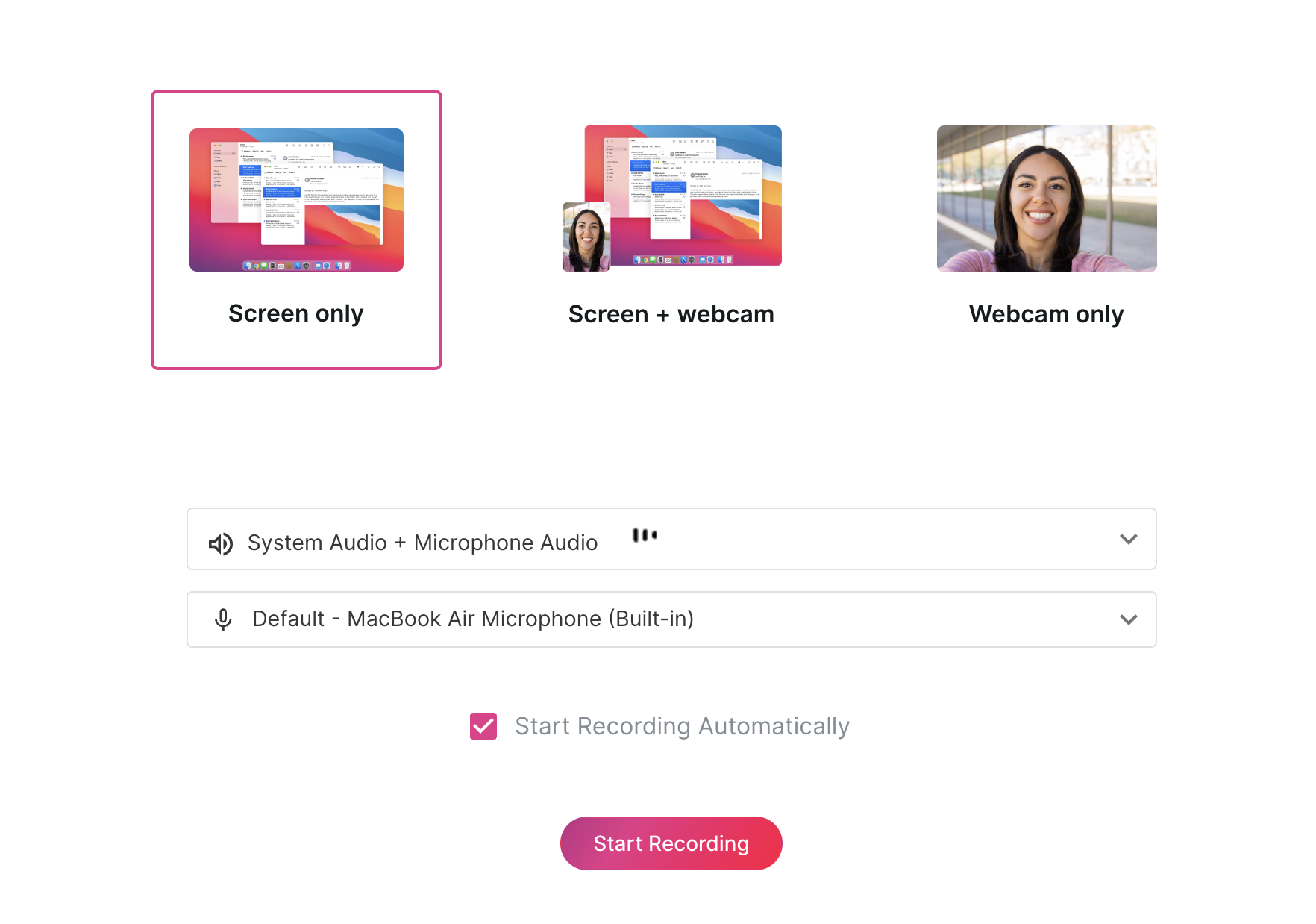
2. 録音にアクセスする:
OneDriveまたはSharePointライブラリで会議の録音を見つけます。
3. ScreenAppで文字起こしする:
ScreenAppウェブアプリまたはデスクトップアプリを開きます。
「アップロード」ボタンをクリックするか、Teams会議の録音ファイルをScreenAppインターフェイスにドラッグアンドドロップします。
文字起こしタイプとして「Microsoft Teams通話の文字起こし」を選択します。
文字起こしに使用する言語を選択します。
「文字起こし」ボタンをクリックして、文字起こしプロセスを開始します。
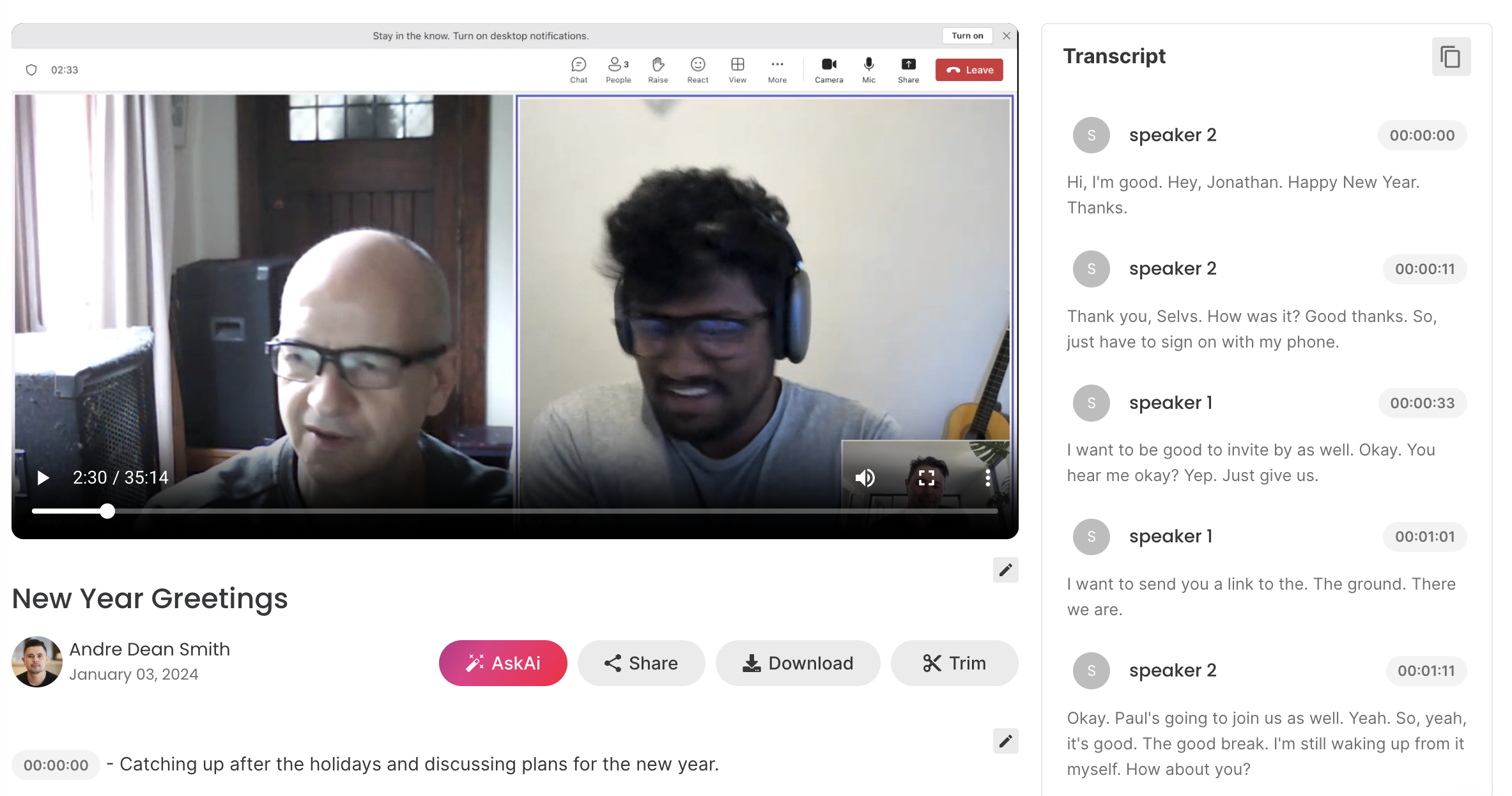
4. トランスクリプトを表示および編集する:
ScreenAppは通常数分以内に会議のトランスクリプトを生成します。
トランスクリプトを確認し、編集を行い、重要なセクションを強調表示できます。
検索バーを使用して、トランスクリプト内の特定のキーワードまたはフレーズをすばやく見つけます。
5. 共有とエクスポート:
ScreenAppから直接トランスクリプトを他のユーザーと共有するか、Wordドキュメント、PDF、またはSRTファイルとしてダウンロードします。
さらなる分析またはコラボレーションのために、他のツールと統合します。
プロのヒント: 最高の利便性を実現するには、ScreenApp拡張機能をダウンロードしてインストールします。これにより、会議チャットからトランスクリプトに直接アクセスでき、録音の処理と文字起こしが完了すると、自動的に更新を受け取ることができます。
結論
このガイドに従うことで、Teams会議へのアプローチを変革し、トランスクリプトの潜在能力を最大限に活用して、重要な会議コンテンツを正確かつ簡単にキャプチャ、分析、共有できます。記憶や急いで書き留めたメモだけに頼る時代は終わりました。Microsoft Teamsのトランスクリプトの高度な機能と強化されたトランスクリプションツールによって強化された、会議の効率と生産性の新しい時代へようこそ。






